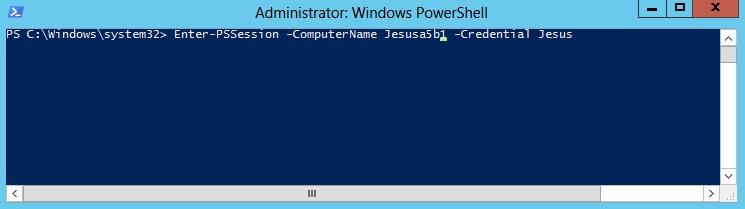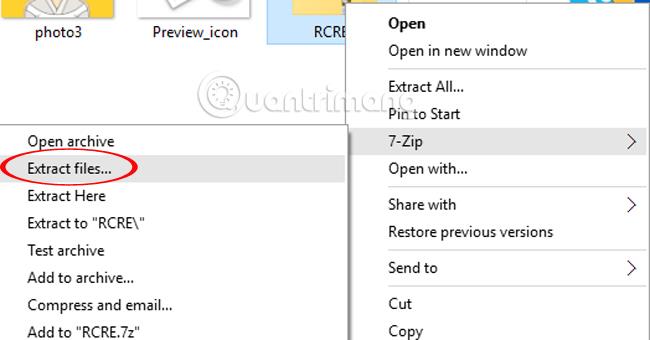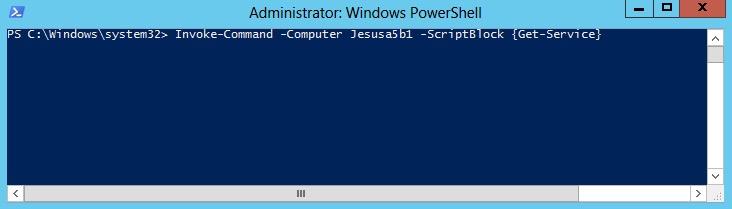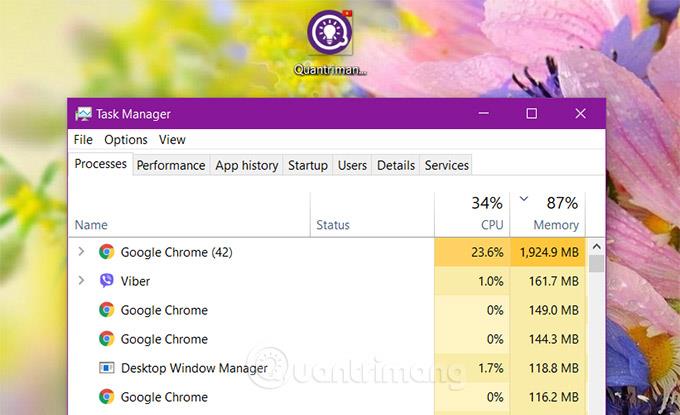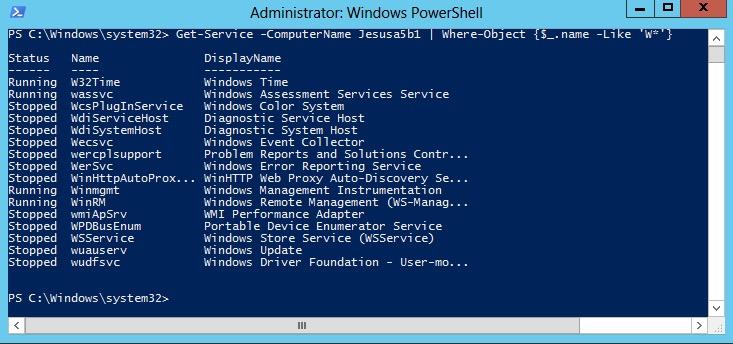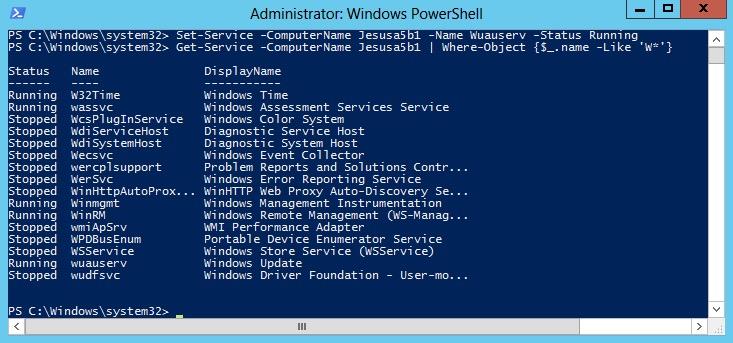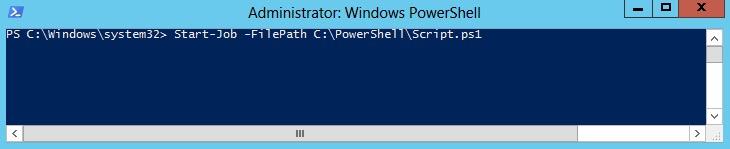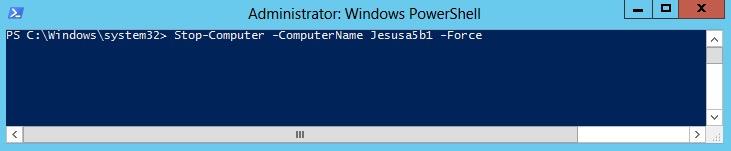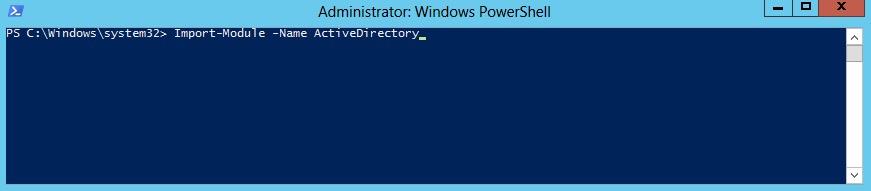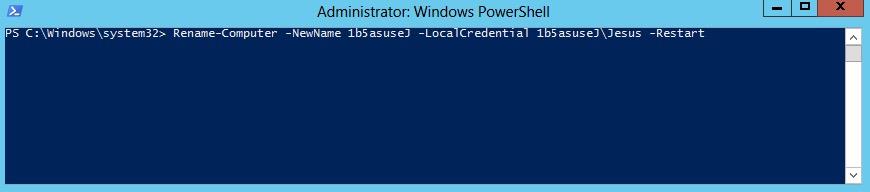Windows PowerShell er et "Command executive" kommandolinjesystem og "Script" skriptspråk som du kan bruke til å administrere systemet ditt. I artikkelen nedenfor vil Wiki.SpaceDesktop introdusere deg til 10 PowerShell-kommandoer for effektivt å administrere datamaskinen din eksternt.

Be om:
- Datamaskinen din kjører Windows Vista (eller høyere) operativsystem.
- Server som kjører på Windows Server 2008 (eller høyere).
- PowerShell 5.0.
- Tilgang til administratorrettigheter.
1. Opprett en PowerShell-økt
Kommando : Enter-PSSession
For eksempel:
Enter-PSSession -ComputerName REMOTE_COMPUTER_NAME -Legitimasjon USERNAME
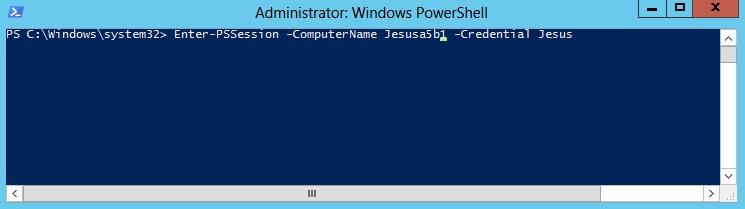
Oppretting av en PSSession lar en administrator eksternt koble til en annen datamaskin på nettverket og kjøre så mange PS-kommandoer på den datamaskinen som mulig.
Under interaksjonen kan mange kommandoer utføres eksternt, årsaken er at administratoren har et tilgangsgrensesnitt som om de sitter foran datamaskinen din.
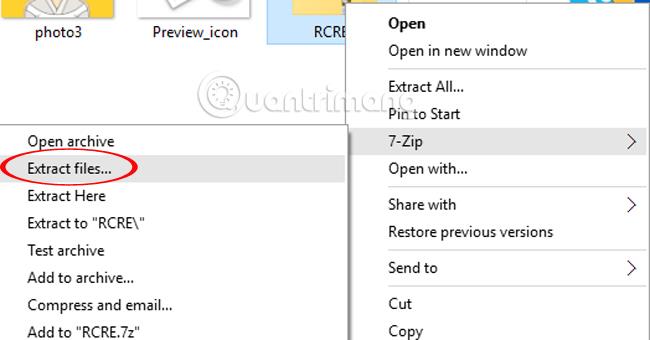

2. Utfør kommandoene
Kommando : Invoke-Command
For eksempel:
Invoke-Command -Computer REMOTE_COMPUTER_NAME -ScriptBlock {PowerShell Command}
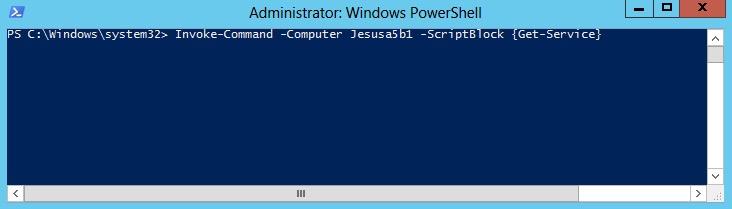
Bruk av Invoke-Command-kommandoen på PS vil gi de samme resultatene som å utføre en økt i kommando 1 ovenfor, men når du bruker Invoke til å kalle en ekstern kommando, utføres kun 1 kommando samtidig.
Dette er for å forhindre at flere kommandoer kjøres samtidig, med mindre kommandoene er lagret som en .PS1-fil og skriptet deres kalles.
3. Start datamaskinen på nytt
Kommando: Start datamaskinen på nytt
For eksempel:
Restart-Computer -ComputerName REMOTE_COMPUTER_NAME –Force

Noen ganger i noen tilfeller når du installerer eller rekonfigurerer systemet til å fungere ordentlig, vil du bli bedt om å starte datamaskinen på nytt. Eller i noen andre tilfeller, start ganske enkelt datamaskinen på nytt for å bruke endringene og oppdatere datamaskinen. Da trenger du bare å bruke en enkelt PS-kommando for å utføre.
4. Ping datamaskinen
Kommando: Test-tilkobling
For eksempel:
Test-tilkobling -ComputerName DESTINATION_COMPUTER_NAME -Kilde SOURCE_COMPUTER_NAME
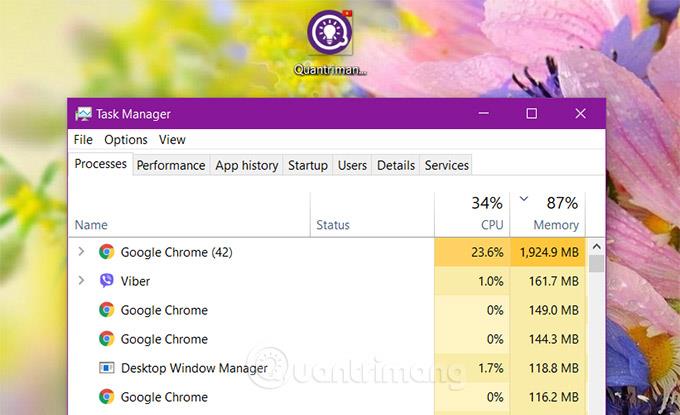
PING er en av de mest nyttige kommandoene i "arsenalet" til Sysadmin (Systems Admin). Det er veldig enkelt, du trenger bare å skrive inn PING-kommandoen og kommandoen vil sjekke tilkoblingen på den gjeldende stasjonen på datamaskinen din og på andre eksterne systemer.
Test-Connection vil "løfte" PING-kommandoen til et nytt nivå ved å "sette den inn" i PS-cmdleten.
Tenk deg i tilfelle du trenger å sjekke tilkoblingsinformasjonen mellom serveren og den eksterne enheten. ICMP-forespørsler sendes fra serveren til eksterne enheter, men rapporter sendes tilbake til administrasjonsstasjonen din.
5. Se og rediger tjenester
Kommando: Set-Service
For eksempel:
Set-Service -ComputerName REMOTE_COMPUTER_NAME -Name SERVICE_NAME -Status SERVICE_STATUS
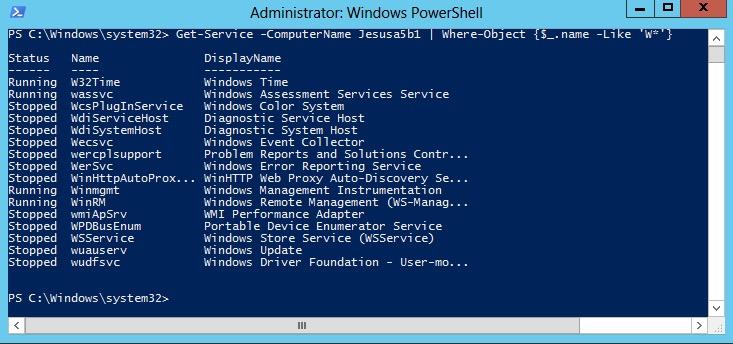
Tjenester er noen ganger veldig "vanskelige". Avhengig av hva som skjer på en bestemt datamaskin, kan tjenester "stoppe" på verst mulig tidspunkt. Å identifisere kjørende tjenester ved hjelp av Get-Service cmdlet-kommandoen hjelper deg med å forstå gjeldende status for tjenester.
Når du har "fanget" all tilgjengelig informasjon, kan du sette opp en tilstand for tjenesten - det kan være en tjeneste som starter med bokstaven W eller du kan sette opp alle tjenester på en gang.
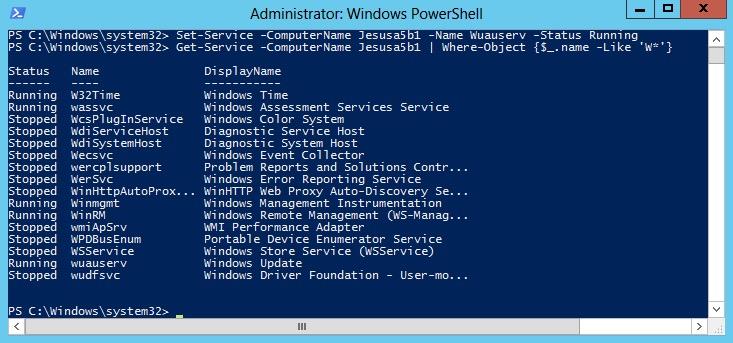
6. Kjør bakgrunnsoppgaver (sideoppgaver)
Kommando: Start-Jobb
For eksempel:
Start-Job -FilePath PATH_TO_SCRIPT.PS1
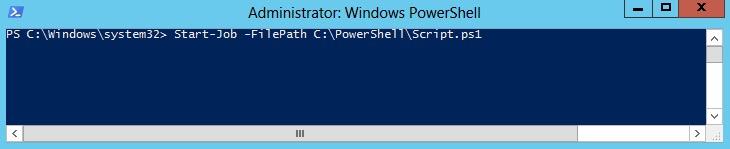
Bruk denne kommandoen til å kjøre skript eller bakgrunnsapplikasjoner uten å måtte logge på eller utføre andre oppgaver. I tillegg vil denne kommandoen bli utført selv om kommandoen mislykkes og vil ikke avbryte brukerens lokale pålogging på systemet.
7. Slå av datamaskinen
Kommando: Stopp-datamaskin
For eksempel:
Stop-Computer -ComputerName REMOTE_COMPUTER_NAME –Force
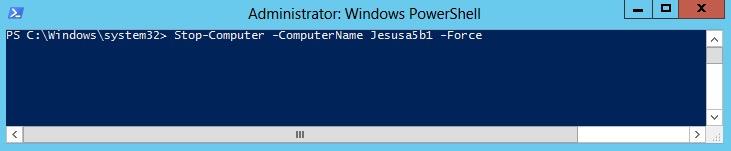
Akkurat som andre enheter må du også "hvile" etter å ha brukt datamaskinen din. Når du utfører en avslutning, kan du bruke denne cmdlet-kommandoen for å forsikre deg om at datamaskinen er "avslått" på riktig måte.
8. Koble datamaskinen til et domene (domene)
Kommando: Legg til datamaskin
For eksempel:
Legg til datamaskin -Datamaskinnavn COMPUTER_NAMES_TO_BE_JOINED -Domenenavn DOMAIN.COM -Påloggingsinformasjon DOMENE\BRUKER -Start på nytt

Prosessen med å koble en datamaskin til et domene er ganske enkel, du trenger bare å klikke 3 ganger og deretter skrive inn full administratorinformasjon, og du er ferdig. Imidlertid er det ekstremt tidkrevende å bruke denne tradisjonelle metoden for å bli med hundrevis av domener.
I dette tilfellet kan du tenke på løsningen som å bruke PowerShell. Kommandoen cmdlet gjør det mulig å koble flere datamaskiner til et domene samtidig, og krever bare å angi administratorinformasjon nøyaktig én gang.
9. Administrer applikasjoner og tjenester
Kommando: Import-modul
For eksempel:
Import-modul - Navn NAME_OF_POWERSHELL_MODULE
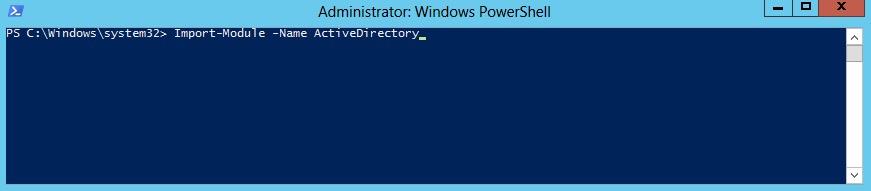
En av de mest fremragende funksjonene til PowerShell er fleksibel administrasjon av applikasjoner, programmer, etc., fra datasystemer til applikasjoner som Microsoft Exchange. Noen applikasjoner og tjenester tillater bare et visst nivå av administrasjon gjennom et grafisk grensesnitt. Resten overlates til PS å administrere som standard.
Dette gjøres ved bruk av moduler som inneholder de nødvendige kodebasene for å kjøre eventuelle ekstra PowerShell-kommandoer for en bestemt tjeneste eller applikasjon. Moduler brukes bare når det er nødvendig, og når de vil utvide PS-funksjonaliteten til en bestemt tjeneste eller applikasjon. Når den er fullført, kan du fjerne modulen helt fra den aktive økten uten å måtte slå den av.
10. Gi nytt navn til datamaskinen
Kommando: Gi nytt navn til datamaskin
For eksempel:
Gi nytt navn til datamaskin -Nytt navn NEW_COMPUTER_NAME -LocalCredential COMPUTERNAME\USER -Start på nytt
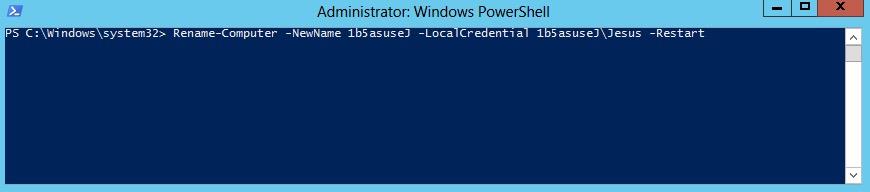
Avhengig av mange faktorer, inkludert sikkerhet, selskapets retningslinjer osv., kan det hende du kan endre navn på datamaskinen din. Uansett er kommandoen Gi nytt navn nyttig når du arbeider på ett eller flere systemer - grupper eller på et domene.
Kommandoen vil gi nytt navn til en enhet og starte på nytt for at endringene skal tre i kraft. For et domene, hvis Schema Active Directory støtter det, vil nye datamaskiner også få nytt navn i AD. Objektet vil beholde alle innstillingene og statusen for tilkoblet domene, men vil vise det nye navnet.
Se flere artikler nedenfor:
Lykke til!